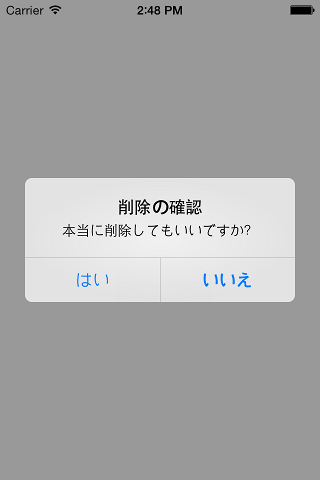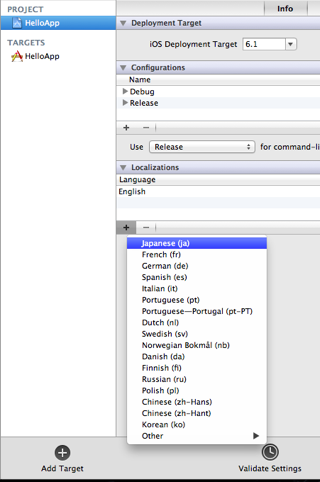UIAlertViewのキーボードタイプを変える
作成者:tea-leaves 作成日:日, 2013/12/15 - 16:04iPhoneアプリでユーザに確認を求める場合等によくUIAlertViewを使います。
UIAlertView *alertView = [[UIAlertView alloc] initWithTitle:@"削除の確認"
message:@"本当に削除してもいいですか?"
delegate:self
cancelButtonTitle:@"はい"
otherButtonTitles:@"いいえ", nil];
[alertView show];